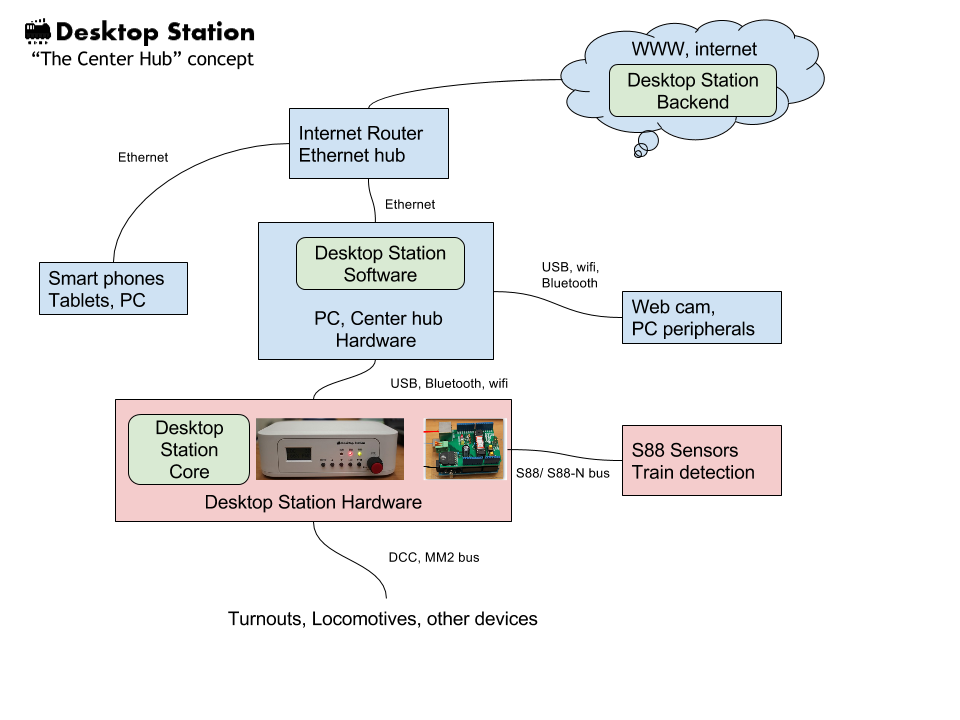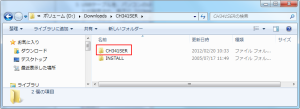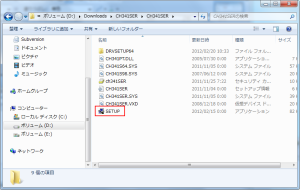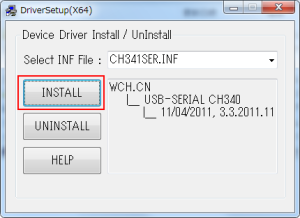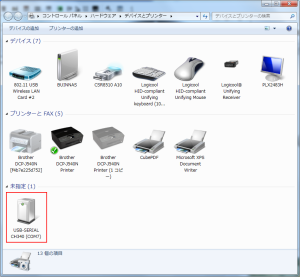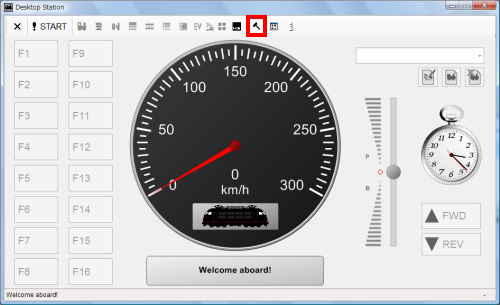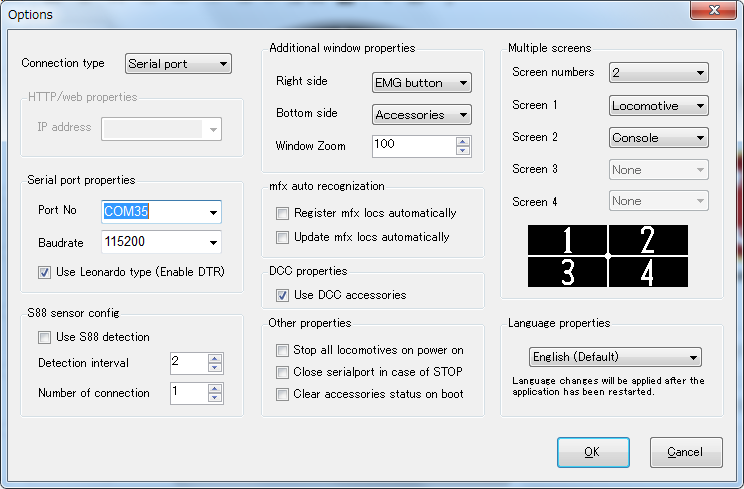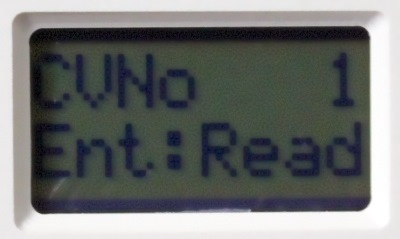文書の過去の版を表示しています。
目次
DSmainR5 Instruction / 使用方法
DSmain R5の使用方法をご紹介します。
必要なもの
- ACアダプタ(2.1mm,センタープラス)
線路や車両によって電圧が異なります。以下に参考例を記載します。
12V N or HOゲージ(主に日本型),
15V-16V HO(DC)ゲージ(主に欧米型),
18-19V HO(Marklin),
20-24V Gゲージ(12Vや16Vを使用する場合もあります) - フィーダー線(線路によって種類によって異なります)
- ミニUSBケーブル
Wiring / 配線
Connect to PC / パソコンとの接続
- Desktop Station Softwareをインストールします。ファイルは、こちらからダウンロードできます。ZIPファイルを展開し、binフォルダに入っているDesktopStation.exeをダブルクリックすると起動できます。
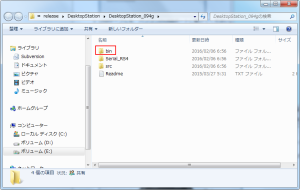
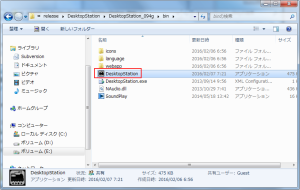
- OKを押して設定画面を閉じます。
- START(開始)を押すと、DSmainR5と通信を開始して、コマンドステーションとして動作するようになります。
- Desktop Station Softwareの使い方は、Desktop Station Softwareを参照ください。
Buttons / ボタン
| ENTER | 確定や選択するときに使用 |
| 上矢印 | 上方向に移動したり、数値を増やす場合に使用します |
| 下矢印 | 下方向に移動したり、数値を減らす場合に使用します |
| ESC | MENUに戻る、キャンセル |
| ▶/■ | 線路への電源供給ON/OFF |
| RESET(裏側) | DSmainR5ハードウェアリセット |
画面
MENU
| Loco | 機関車操作 |
| Turnout | ポイント操作 |
| CVRead | CV読み込み |
| CVWrite | CV書き込み |
| MM2 Mode / DCC Mode | プロトコルの切り替え |
| Sensors | 電流・電圧・エラー情報 |
| Config | 設定 |
Loco control
表示されたアドレスの機関車のファンクション操作と、速度調整、進行方向の切り替えができます。
ファンクション操作は、ENTERキーを押すことでON/OFFを切り替えます。ファンクション番号は、ENTERキーを押しながら上三角または下三角で変更でき、F0-F28まで対応しています。
進行方向は、ダイヤルを左に押し込むと切替できます。速度は右側に回すことで調整できます。
Turnout control
上三角または下三角で、アクセサリのアドレスを変更できます。ENTERキーで、直進または分岐を切り替えられます。
CV Write
CVの書き込みに対応しています。本体だけで書き込みができます。本体から書き込む場合は、Directモードのみとなります。OPSモードで書き込みを行う場合には、Desktop Station Softwareをご利用ください。
CV書き込みを実行すると、線路に電力を供給してデータ書き込みを行います。線路には、CVを書きたい車両以外は載せないでください。特に複数のデコーダを搭載している車両はご注意ください。
CV Read
DSmainR5にはCV読み込み機能が搭載されています。CVの読み込みは、DirectモードのBit Manipulation機能を使用します。この機能に対応していないデコーダは読み込みできません。
欧州系を中心に多くのデコーダに対応しています。ただし、一部のデコーダや、モータや負荷の接続との相性によってはCVを読み出せない場合があります。DSmainR5では、デコーダが規定の電流を流したかどうかを16パターンチェックして、CV値を判定する方式を使用しております。
CV読み込みを実行すると、線路に電力を供給してチェックを行います。線路には、CVを読みたい車両以外は載せないでください。
ビープ音
ビープ音は、リセット時(2回)とエラー時(7回)になります。エラーは正しくACアダプタが接続されていない場合や、異常な電圧、電流が流れている場合に警告として鳴ります。エラーLEDが点灯して機関車の制御ができないようになっています。
PSX Joystick
プレイステーション1用に過去に販売されていた、電車でGO!のコントローラを接続できます。接続するために必要な変換ボックスの作成方法は、Replace S88 I/F to Playstation joystickを参照ください。
本機能は、S88-N端子と排他で利用できます。S88機能を使用しているときは、コントローラの接続ができません。また、切り替えには設定変更が必要です。